
软件Tags: 白板Whiteboard白板
白板Whiteboard Mac版是Mac电脑上的一款简单到极致的白板工具。白板Whiteboard Mac版只为方便你的工作、生活和学习。
软件特色装机必备,占用空间小,只有几个M;操作简单,界面简洁;完全免费,无任何广告;用途广泛,开启快速;这是一款简单到极致的白板,方便你的工作、生活和学习。
白板Whiteboard Mac版可以用来打草稿、示范、板书、涂鸦,也可以当做你的便签纸、临时记事本,也可默写单词,计算题目的草稿纸。家庭教育小白板、学校老师教育黑板、会议室白板、各种球教练示范、现场指导、教学等,以及小朋友涂涂画画等等,最让人意外与感动的,是一些说话不便人员发来感谢信,说这款产品帮助他们与外界交流。
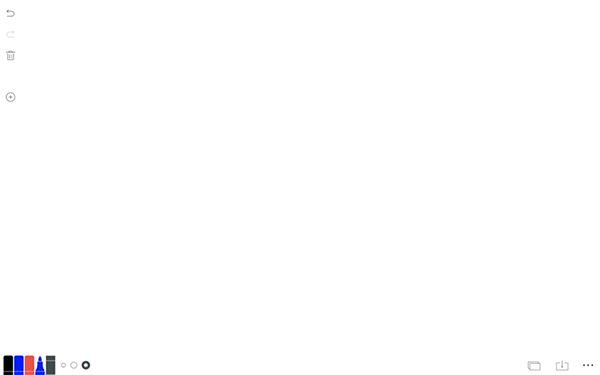
操作简单
1、一个手指可以手写。
2、两个手指可以放大或缩小底图。
3、在 Apple Pencil 轻拍两下调出或关闭橡皮擦。
几个快捷键:
1、双击 主界面侧边按钮 十 快速呼叫激光笔
2、长按 主界面侧边按钮 十 快速呼叫虚线工具
3、单击 主界面侧边按钮 十 快速呼更多工具
4、双击 主界面侧边按钮 十 上方空白位置快速呼叫裁剪工具
5、长按 主界面侧边按钮 十 上方空白位置快速呼叫填色工具
6、单击 主界面侧边按钮 十 上方空白位置快速呼叫直线工具"
几个隐藏功能:
1、长按 主界面上的前三根笔,可以自定义笔的默认颜色"
2、长按背景模版默认按钮,可以移除默认
界面简洁
整个界面就一块画布、常用的四种颜色、三种笔触大小以及几个常用操作按钮。
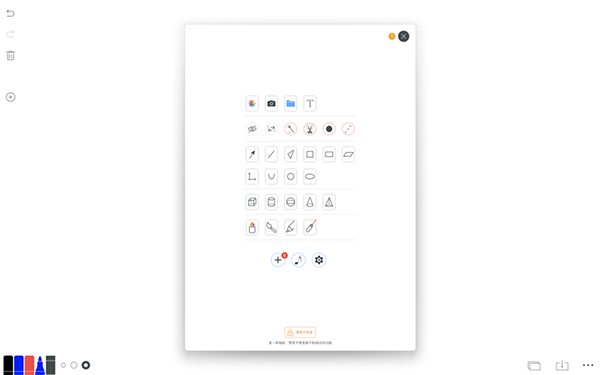
1、 底部第四根画笔:可以进一步选择无限种颜色。
2、底部背景设置按钮:除了提供很多很实用背景模版以为,也可以进一步选择无限种颜色。
3、底部第三个笔触大小:可以进一步选择可以自定义更多大小后选择更多默认大小。
4、左侧 私人文件夹 按钮,可以把你正在编辑的档案 保存 或 另存 到私人资料夹,或合并导出到 PDF 文件并分享出去。
5、左侧工具按钮,可以使用很多简易图形画图小工具,和使用一些特殊笔如彩笔软笔和标志笔。以及一些设定比如:防止使用 Apple Pencil 时候手划干扰,使用使用水印等等。
6、画完结果可以直接保存成高清图片到你的相册里,或分享到社交网络。
7、新增的私人资料夹提供更多可能,特别是 PDF 导出功能,会是一个很方便制作 PDF 小工具,你可以导入一些图片素材,经过白板加工后,保存到私人资料夹,然后选择多个文件同时导出到一个 PDF 文件,可以保存到本地也可以分享给别人。
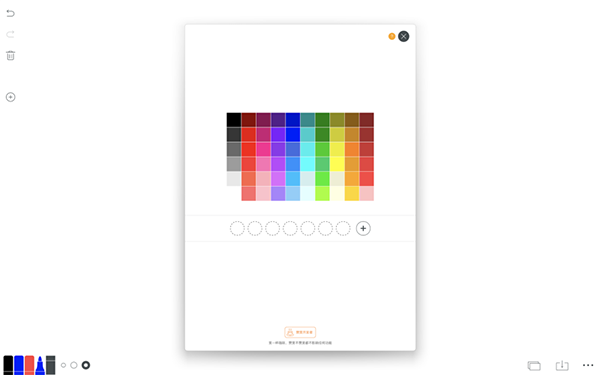
问题1:如何调整字体大小与颜色?
你选择画笔颜色与大小时候,字体会跟着改变。并且你手指从起点到终点划过的横长度,就是字体排版宽度,你可以试一试。
问题2:保存图片到哪裡了?
回复:保存到你的设备的相册裡面。注意要权限设置为允许访问你的相册。
问题3:图片为什么不能保存了?
回复:这是由於现在苹果 IOS6 以上版本新增隐私机制引起。请打开:
设置 >> 隐私 >> 照片,
然后选择允许让白板访问你的相册即可。
问题4:如何关闭窗口?
任何位置手势下刷即可。
展开 +
收起 -
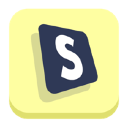 下载
下载
Stick ies Mac版 87.9M / 小编简评:Stick ies Mac版是Mac电脑上的一款便签应用
小编简评:Stick ies Mac版是Mac电脑上的一款便签应用
 下载
下载
Readable PDF Mac版 4M / 小编简评:Readable PDF Mac版是Mac电脑上的一款PDF文字语音软件
小编简评:Readable PDF Mac版是Mac电脑上的一款PDF文字语音软件
 下载
下载
InteriorDay Mac版 19.3M / 小编简评:InteriorDay Mac版是Mac电脑上的一款写剧本和写作软件
小编简评:InteriorDay Mac版是Mac电脑上的一款写剧本和写作软件
 下载
下载
Fade In for mac 21.7M / 小编简评:Fade In for mac可以帮助我们进行剧本的创作或是小说的创作
小编简评:Fade In for mac可以帮助我们进行剧本的创作或是小说的创作
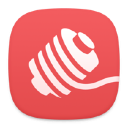 下载
下载
Dashword Mac版 93.4M / 小编简评:Dashword Mac版是Mac电脑上的一款最方便和用户友好的工具
小编简评:Dashword Mac版是Mac电脑上的一款最方便和用户友好的工具
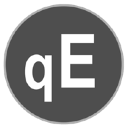 下载
下载
Quicky Menubar Mac版 1M / 小编简评:Quicky Menubar Mac版是Mac电脑上的一款笔记软件
小编简评:Quicky Menubar Mac版是Mac电脑上的一款笔记软件